Doom Eternal không mở sự cố
Trong bài viết này, chúng tôi sẽ cố gắng giải quyết vấn đề mà người chơi Doom Eternal gặp phải khi muốn mở trò chơi.
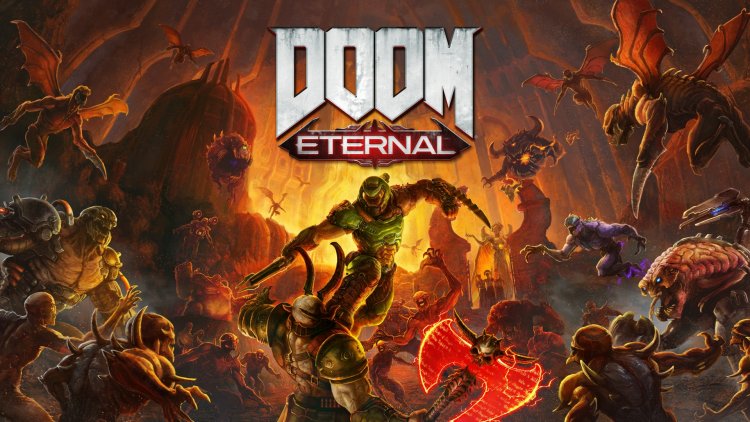
Vấn đề mà người chơi Doom Eternal gặp phải khi muốn mở game có thể gặp phải do rất nhiều vấn đề. Nếu bạn đang phải đối mặt với một vấn đề như vậy, bạn có thể đạt được giải pháp bằng cách làm theo các đề xuất dưới đây.
Tại sao Doom Eternal không mở?
Mặc dù vấn đề này không hoàn toàn chắc chắn, nhưng bất kỳ ứng dụng nào chạy trong nền đều có thể kích hoạt trò chơi và gây ra sự cố. Tất nhiên, trình điều khiển lỗi thời có thể gây ra nhiều vấn đề.
Nó có thể xảy ra không chỉ với tư cách là trình điều khiển mà còn là vấn đề tương thích của trò chơi. Một vấn đề khác phải đối mặt với các lỗi như vậy là các tệp trò chơi bị thiếu hoặc không chính xác. Nếu các tệp trò chơi bị thiếu hoặc được cài đặt không chính xác, nó có thể hạn chế quyền truy cập của bạn bằng cách gây ra nhiều vấn đề khác nhau.
Bên cạnh đó, chúng tôi có thể gặp phải một vấn đề như vậy do nhiều khả năng. Đối với điều này, chúng tôi sẽ cố gắng giải quyết vấn đề bằng cách cho bạn biết một vài gợi ý.
Làm thế nào để khắc phục sự cố Doom Eternal Không mở?
Để giải quyết những lỗi như vậy, chúng tôi sẽ cố gắng đạt được giải pháp của vấn đề bằng cách cho bạn biết một vài gợi ý.
1-) Xác minh tính toàn vẹn của tệp trò chơi
Chúng tôi sẽ xác minh tính toàn vẹn của tệp trò chơi và đảm bảo quét và tải xuống bất kỳ tệp nào bị thiếu hoặc bị lỗi. Đối với điều này;
- Mở chương trình Steam.
- Mở menu thư viện.
- Mở tab Thuộc tính bằng cách nhấp chuột phải vào trò chơi Doom Eternal ở bên trái.
- Mở menu Tệp cục bộ ở phía bên trái của màn hình mở ra.
- Nhấp vào nút "Xác minh tính toàn vẹn của tệp trò chơi" trong menu Tệp cục bộ mà chúng tôi gặp phải.
Sau quá trình này, quá trình tải xuống sẽ được thực hiện bằng cách quét các tệp trò chơi bị hỏng. Sau khi quá trình kết thúc, hãy thử mở lại trò chơi.
2-) Kiểm tra Khung trò chơi
Việc thiếu các khung trò chơi trên máy tính của bạn có thể tạo ra nhiều lỗi khác nhau trong trò chơi. Do đó, máy tính của bạn phải có ứng dụng DirectX, .NET Framework, VCRedist.
- Nhấp để tải xuống .NET Framework hiện tại.
- Nhấp để tải xuống danh sách VCRed đã cập nhật.
- Nhấp để tải xuống DirectX hiện tại.
Sau khi thực hiện cập nhật, bạn có thể khởi động lại máy tính của mình và chạy trò chơi và kiểm tra xem sự cố vẫn tiếp diễn.
3-) Cập nhật trình điều khiển của bạn
Kiểm tra xem thẻ video của bạn và các trình điều khiển khung khác đã cập nhật chưa. Đối với điều này;
- Tải xuống và cài đặt Driver Booster.
- Mở chương trình Driver Booster.
- Thực hiện quá trình quét bằng cách nhấn nút QUÉT trên màn hình xuất hiện.
Sau khi quá trình quét kết thúc, nó sẽ hiển thị nhiều trình điều khiển lỗi thời khác nhau. Tiến hành cập nhật bằng cách chọn các trình điều khiển đã lỗi thời và khởi động lại máy tính của bạn. Sau quá trình này, hãy mở trò chơi của chúng tôi và kiểm tra xem sự cố vẫn tiếp diễn.
4-) Tắt chương trình chống vi-rút
Vô hiệu hóa bất kỳ chương trình chống vi-rút nào bạn sử dụng hoặc xóa hoàn toàn khỏi máy tính của bạn. Nếu bạn đang sử dụng Bộ bảo vệ Windows, hãy tắt nó. Đối với điều này;
- Trong màn hình bắt đầu tìm kiếm, hãy nhập "bảo vệ chống vi-rút và mối đe dọa" và mở nó.
- Sau đó bấm vào "Quản lý cài đặt".
- Chuyển Bảo vệ thời gian thực thành "Tắt".
Sau quá trình này, hãy tắt tính năng bảo vệ tệp đòi tiền chuộc khác.
- Mở màn hình tìm kiếm bắt đầu.
- Mở màn hình tìm kiếm bằng cách nhập "Cài đặt bảo mật Windows".
- Nhấp vào tùy chọn "Bảo vệ chống vi-rút và mối đe dọa" trên màn hình mở ra.
- Nhấp vào tùy chọn Ransomware Protection trong menu.
- Trên màn hình mở ra, hãy tắt Quyền truy cập thư mục được kiểm soát.
Sau khi thực hiện thao tác này, chúng tôi sẽ cần thêm các tệp trò chơi Doom Eternal làm ngoại lệ.
- Trong màn hình bắt đầu tìm kiếm, hãy nhập "bảo vệ chống vi-rút và mối đe dọa" và mở nó.
- Chọn Quản lý cài đặt trong Cài đặt bảo vệ khỏi mối đe dọa và vi-rút, sau đó Thêm hoặc xóa loại trừ trong Loại trừ.
- Chọn Thêm loại trừ và sau đó chọn thư mục trò chơi Doom Eternal được lưu trên đĩa của bạn.
Sau quá trình này, hãy đóng hoàn toàn chương trình Steam với sự trợ giúp của trình quản lý tác vụ và thử chạy lại trò chơi Doom Eternal. Nếu sự cố vẫn tiếp diễn, hãy chuyển sang đề xuất tiếp theo của chúng tôi.
5-) Đóng và mở chương trình Steam
Hãy thử mở lại bằng cách đóng chương trình Steam hoặc đăng xuất khỏi tài khoản Steam của bạn. Điều này sẽ cho phép bạn lấy thông tin trong tài khoản của mình và cho phép bạn chạy trò chơi một cách trơn tru. Khi đóng chương trình Steam, chúng tôi khuyên bạn nên đóng nó với sự trợ giúp của trình quản lý tác vụ để đóng nó hoàn toàn. Sau khi đăng xuất khỏi tài khoản Steam và đăng nhập lại, bạn có thể thử chạy trò chơi Doom Eternal bằng cách truy cập menu My Steam Libraries. Nếu bạn đang kết nối qua Steam, hãy đóng chương trình Steam và đăng nhập lại.
![Làm cách nào để khắc phục lỗi Máy chủ YouTube [400]?](https://www.hatauzmani.com/uploads/images/202403/image_380x226_65f1745c66570.jpg)

















